上节课我们学习了使用文字效果设计一个网页的头部,由于受浏览器字体的限制,我们很难使用文字设计出个性化的效果,本节课,我们将使用Photoshop来设计一个图片格式的网页头部。
一、打开站点"gushi"目录中的“images”目录,找到头部背景图片“header_bg.jpg”,复制一份,命名为"header_bg2.jpg"。
注:对图片进行修改,应当复制一份再修改,以保证原图仍然存在。
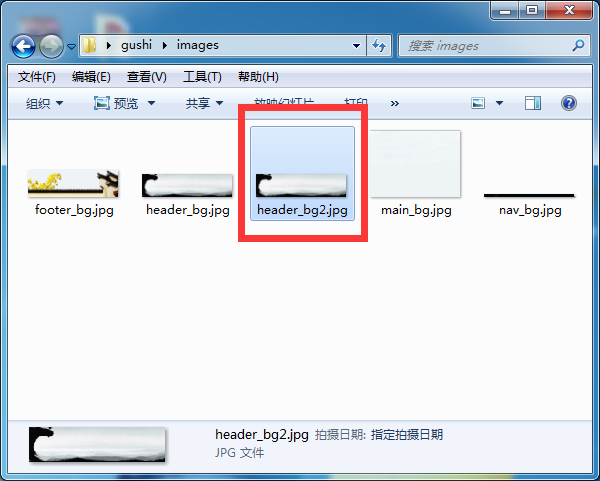
二、使用Photoshop打开复制后的图片“header_bg2.jpg”,双击图层,再点击确定,将背景图片解锁,进入编辑模式。
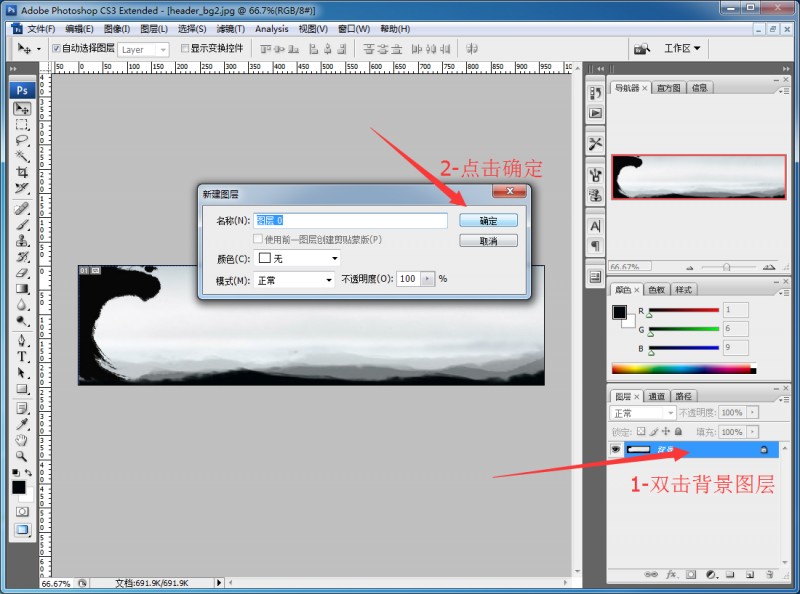
三、使用快捷菜单中的文字工具,在图片上方输入文字“人教版五年级语文上册”,然后选中输入的文字,设置字体为“方正舒体”(可根据自己喜好或电脑中的字体自由选择),大小为"36点",颜色为暗红色,并将字体块拖放到合适的位置。
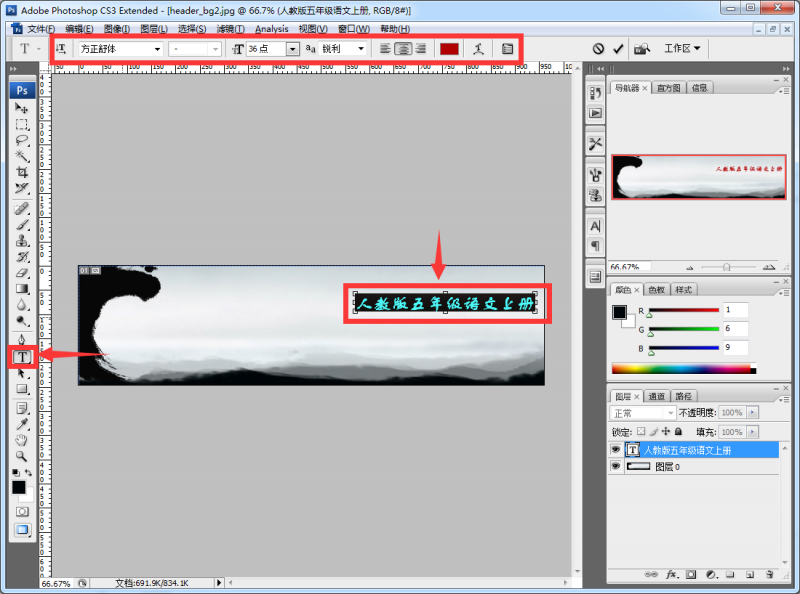
四、鼠标右击刚刚添加的文字图层,在跳出的菜单中选择”混合选项“,在混合选项中,选中投影,并点击投影进入投影效果设置,在角度中,将投影角度设置为:120度。完成后点击确定。

五、继续使用快捷工具栏中的文字输入工具,在图片上输入”畅游诗歌乐园“字样,完成后,选中输入的文字,设置文字字体为”方正舒体“,大小为100点(需要手动输入),颜色为黑色。

六、与第四步一致:鼠标右击刚刚添加的文字图层,选中混合选项,在混合选项中,勾选投影功能,在投影属性中,设置投影角度为:120度。完成后点击确定。

七、选择文件菜单下的“存储为web所用格式”,
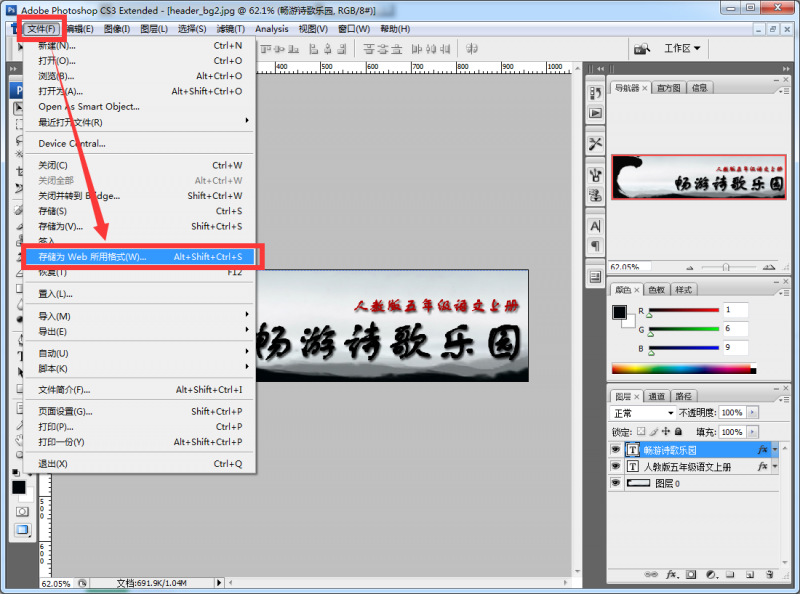
设置图片的格式为:JPEG,设置图片质量为:80,并点击Save进行保存。
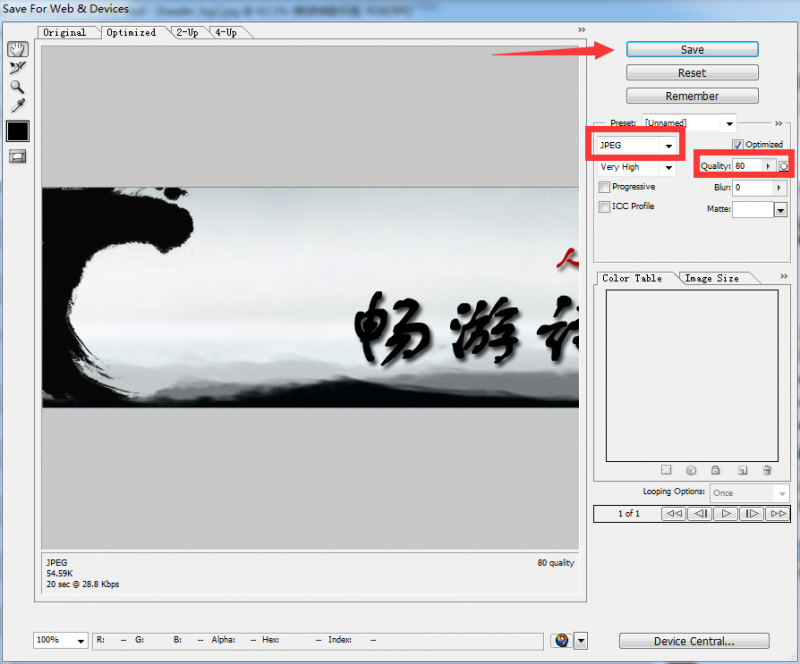
保存可以选择保存在桌面上,再复制到站点目录("gushi/") 目录下的"images"目录中,也可以直接保存在站点目录中的"images"目录中,保存时需要选择替换原来的“header_bg2.jpg”文件。
保存完成后,关闭Photoshop软件,在关闭时选择确定保存PSD格式,并保存在"images"目录中,方便以后再次打开修改。
八、打开Dreamweaver软件,将上节课中设计的文字头部表格进行删除。(删除时需要特别注意,应当选中后来添加的2行1列的表格,如果未做文字头部,则无需删除)
在头部单元格中单击鼠标左键,然后在下方的属性面板中,设置背景图片为:images/header_bg2.jpg。(如果设置时由鼠标选中无效,则手动修改其中的背景图片为images/header_bg2.jpg)。
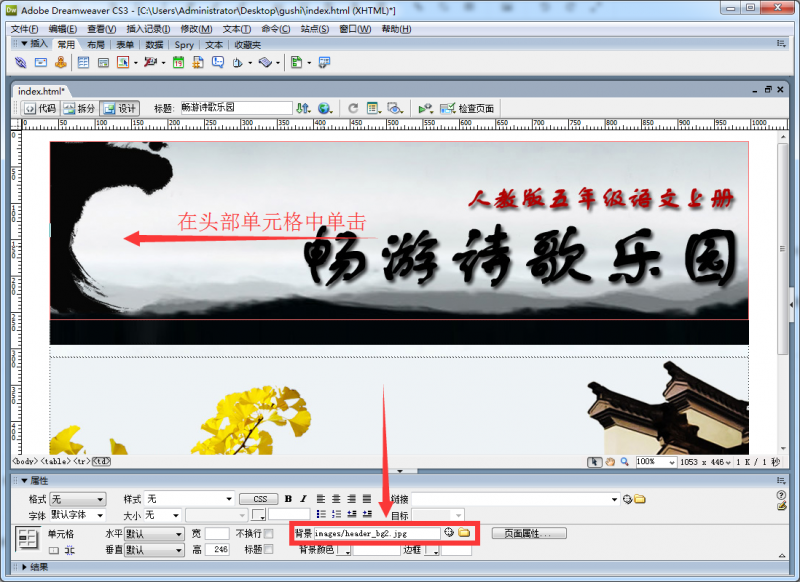
至此,图片格式的头部制作完成,按F12键,在浏览器中快速浏览效果。(如下图)

籍山中心小学及城西校区同学使用博文账号登录!